现在很多新款笔记本电脑已经没有配备光驱,而使用U盘来安装操作系统已经成为一种常见的方式。本文将详细介绍如何利用U盘来安装Win7系统,让你轻松摆脱光盘安装的繁琐步骤。
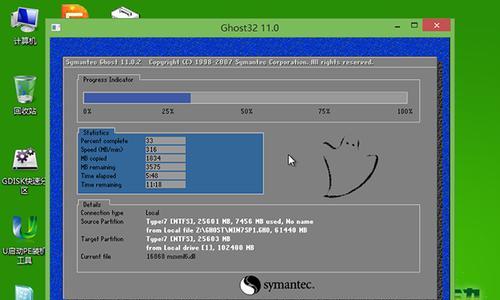
1.购买或准备一个合适的U盘
在开始之前,首先要确保你有一个容量大于4GB的U盘,并且保证U盘内没有重要数据。因为安装系统需要格式化U盘,所以备份重要数据是必须的。
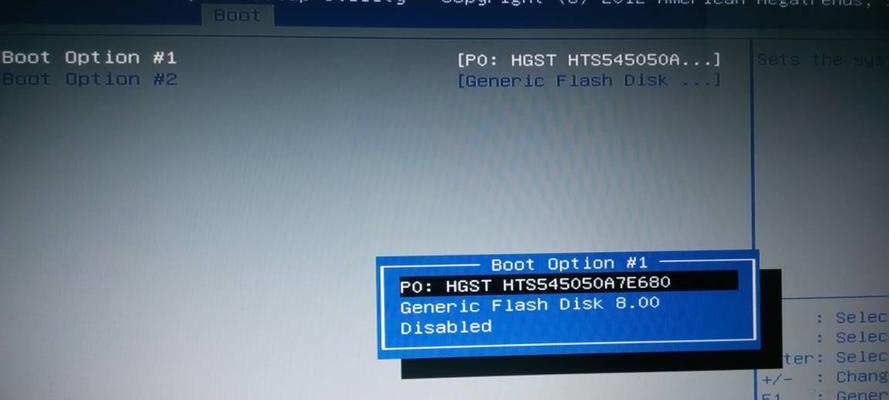
2.下载Win7系统镜像文件
在安装Win7系统之前,你需要先下载相应的Win7系统镜像文件,通常是一个ISO文件。确保你选择了正确的版本和语言。
3.创建启动U盘
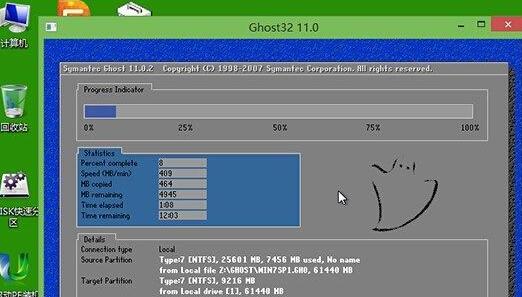
使用制作启动U盘的工具,如Rufus或Windows7USB/DVDDownloadTool,将ISO文件写入U盘。这个步骤将会格式化U盘,请确保你没有重要数据。
4.设置BIOS启动顺序
进入计算机的BIOS设置界面,将U盘设置为第一启动项。保存设置并重启电脑。
5.进入Win7安装界面
当电脑重新启动时,按照屏幕上的提示,选择从U盘启动。稍等片刻,你将进入Win7系统安装界面。
6.选择安装语言和时区
根据你的需求,选择合适的安装语言和时区。点击下一步继续安装。
7.接受许可协议
仔细阅读并接受Windows许可协议,然后点击下一步。
8.选择安装类型
在安装类型中,选择“自定义”以便对系统进行高级设置。
9.设置系统分区
根据你的需求,选择一个磁盘进行系统分区,并点击下一步。
10.等待系统安装
系统将开始安装过程,这可能需要一些时间,请耐心等待。
11.完成设置
在安装过程结束后,根据屏幕提示,完成基本设置,如输入用户名、密码等。
12.更新系统和驱动程序
通过WindowsUpdate和设备管理器,及时更新系统和驱动程序,以保持系统的稳定性和安全性。
13.安装常用软件
根据个人需求,安装常用的软件和工具,以便提升使用体验。
14.数据迁移
如果你之前备份了重要数据,现在可以将它们恢复到新系统中。确保迁移过程中不会丢失数据。
15.完成安装
现在你已经成功使用U盘安装了Win7系统,享受全新的操作系统吧!
通过使用U盘安装Win7系统,我们可以摆脱光盘安装的繁琐步骤,轻松快速地安装系统。确保准备好合适的U盘,下载正确的Win7系统镜像文件,创建启动U盘,设置BIOS启动顺序,进入安装界面,按照提示进行安装和设置,最后完成安装并进行系统和驱动程序的更新和常用软件的安装,即可顺利使用全新的Win7系统。







